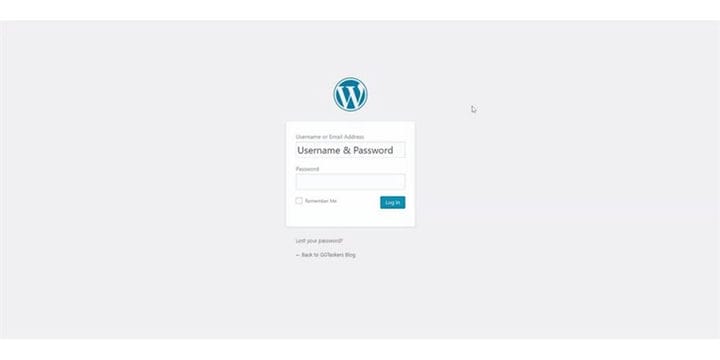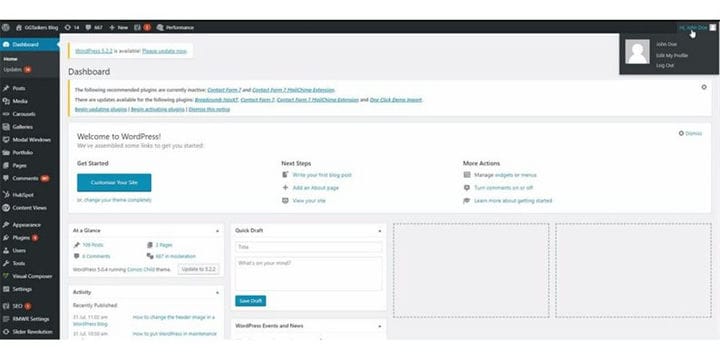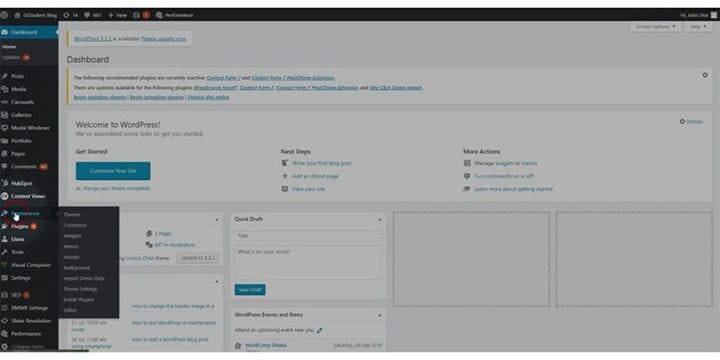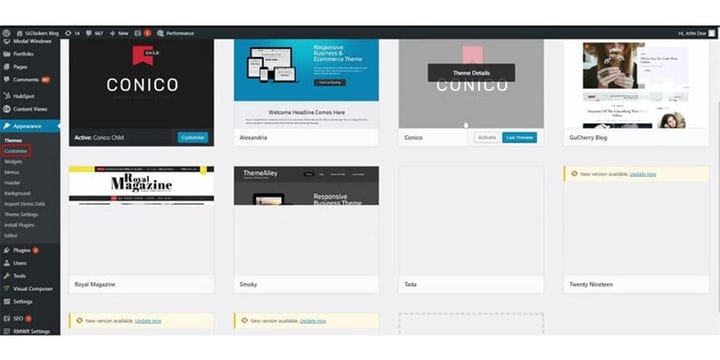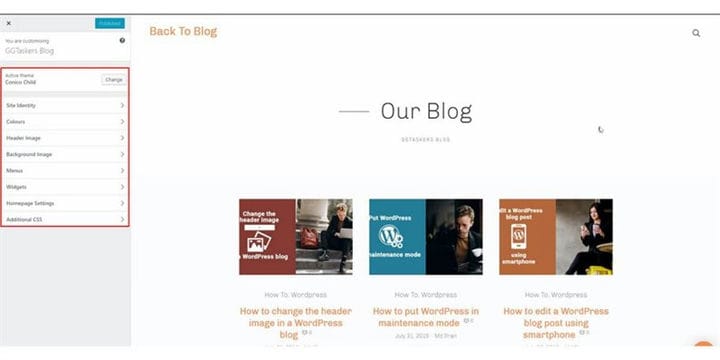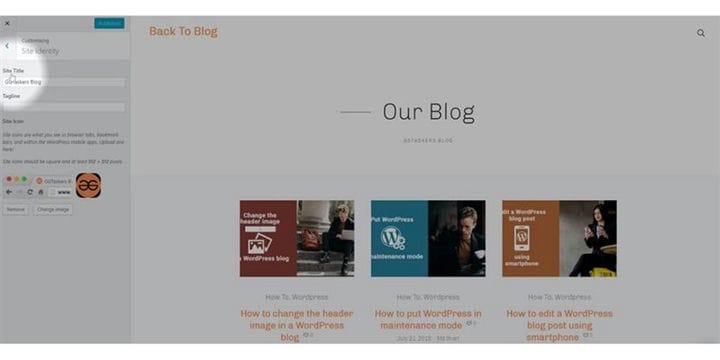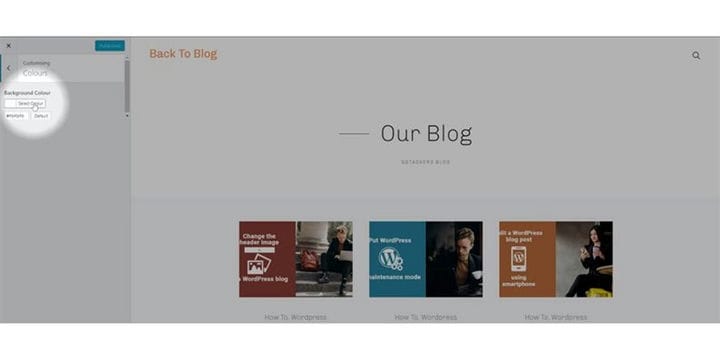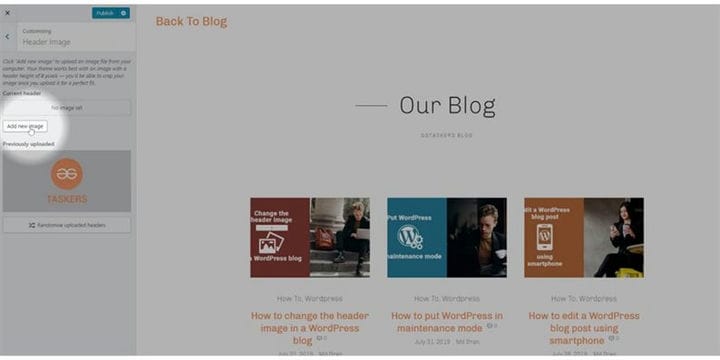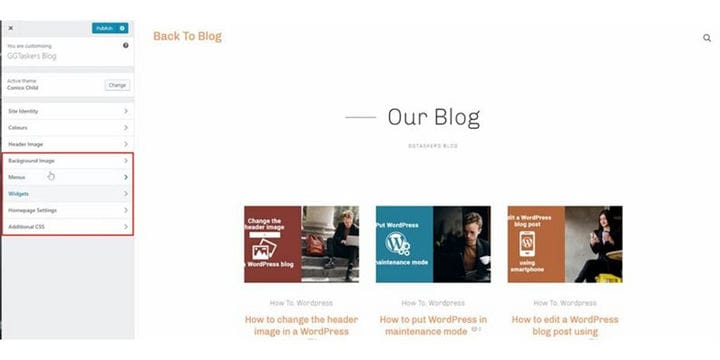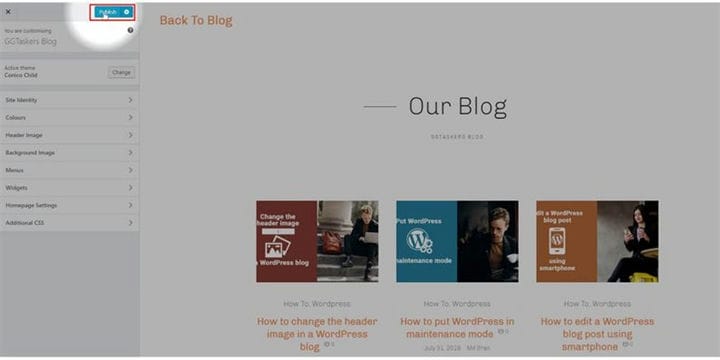Как отредактировать домашнюю страницу WordPress
WordPress – мощная система управления контентом, написанная на PHP. Будет справедливо сказать, что создать веб-сайт, используя WordPress, довольно просто. Одной из важных частей вашего веб-сайта является домашняя страница, поскольку это первое, что увидят ваши пользователи, когда вы зайдете на ваш сайт. Поэтому очень важно, чтобы ваша домашняя страница выглядела профессионально. В этом блоге я покажу вам, как вы можете редактировать домашнюю страницу WordPress.
Шаг 1. Вам нужно перейти на серверную часть вашего сайта или на WordPress; он известен как wp-admin. Wp-admin – это универсальный логин для сайта WordPress. Предположим, ваш веб-сайт www.example.com, тогда вам нужно ввести URL как www.example.com/wp-admin.
Шаг 2: После входа в систему вы попадете на панель управления. Теперь вам нужно убедиться, что вы вошли в систему как администратор. Очень важно войти в систему как администратор, так как только администратор имеет доступ к редактированию домашней страницы. Разным пользователям в WordPress могут быть назначены разные роли.
Шаг 3. На панели инструментов вы найдете вкладку под названием «Внешний вид». Чтобы отредактировать домашнюю страницу WordPress, вам нужно щелкнуть вкладку внешнего вида.
Шаг 4: На вкладке внешнего вида вы увидите все файлы, связанные с вашей темой, и домашняя страница также является частью вашей темы. Теперь вам нужно отредактировать тему, чтобы настроить домашнюю страницу. На вкладке «Внешний вид» вы найдете вкладку под названием «Настроенный». Нажмите на "Настроить".
Шаг 5: Теперь откроется новое окно, в котором вы найдете все параметры, которые помогут вам отредактировать домашнюю страницу WordPress.
Шаг 6: Первое, что вам нужно сделать, это отредактировать идентификатор сайта. С помощью этой опции вы можете отредактировать заголовок своего сайта, добавить слоган или даже изменить значок сайта.
Шаг 7: В разделе цветов вы можете выбрать цвет фона вашего блога. Вы можете ввести цветовой код или выбрать цветовой код вручную. После того, как вы закончите, нажмите кнопку выбора цвета.
Шаг 8: Вы также можете выбрать изображение заголовка из параметров изображения заголовка. Изображения заголовков остаются вверху вашего сайта. Его можно использовать для представления идентичности бренда.
Шаг 9: Есть также несколько других параметров, таких как фоновое изображение, меню, виджеты, настройки домашней страницы, дополнительный CSS. Выберите наиболее подходящий вариант для вашего сайта. Чтобы узнать больше, посмотрите видео, прикрепленное к этому блогу.
Шаг 10: Когда все будет готово, вам нужно опубликовать изменения, внесенные на главную страницу. В верхней части экрана вы найдете кнопку «Опубликовать». Нажмите «Опубликовать», чтобы опубликовать изменения на вашей домашней странице.
Будьте очень осторожны, когда вносите изменения на свою домашнюю страницу. Одно неверное движение может сильно навредить вашей репутации. Если у вас есть дополнительные вопросы о том, как вы можете редактировать свою домашнюю страницу, не стесняйтесь комментировать ниже.